Istnieje wiele różnych metod dodawania napisów do filmu. Jednak obecnie istnieją tylko dwie popularne metody dodawania napisów do filmów. Możesz dodać napisy SubRip znane jako pliki SRT lub wypalone i zakodowane na stałe napisy.
Ten przewodnik dotyczy napisów zakodowanych na stałe i tego, jak łatwo je utworzyć.
Ale zanim przejdziemy dalej przewodnik krok po kroku zobaczmy, jakie są zalety napisów zakodowanych na stałe.
Dlaczego warto dodawać stałe napisy do swoich filmów
Nawet wiele platform, takich jak (YouTube, LinkedIn, Vimeo, Facebook) umożliwia dodawanie plików SRT do tworzenia napisów do filmów, wiele z nich na to nie pozwala. Ponadto wiele odtwarzaczy wideo w Internecie nie obsługuje tych napisów. Więc nie możesz być pewien, czy ludzie mają taką opcję i włączą napisy. Jedynym i bezpiecznym sposobem jest wypalenie ich bezpośrednio w filmie.
Zakodowanie napisów na stałe w filmie ma wiele zalet. Pozwól, że krótko omówię, dlaczego warto na stałe wypalić napisy w swoim filmie.
#1 Zwiększ uwagę
Najważniejsze są pierwsze sekundy Twojego filmu. Jest to szczególnie prawdziwe w przypadku szybko poruszających się treści na platformach społecznościowych. Kiedy ludzie przewijają kanał informacyjny, masz tylko krótką chwilę, aby wystarczająco ciekawie zaprezentować swoje treści. Napisy pomagają przyciągnąć uwagę i upewnić się, że ludzie rozumieją, o czym mówisz. Powoduje to większe zaangażowanie, wydłużenie czasu oglądania i interakcji użytkownika z Twoim filmem. Zwiększa się również szansa na otrzymanie komentarzy na ten temat, ponieważ więcej osób może zrozumieć, co omówiłeś.
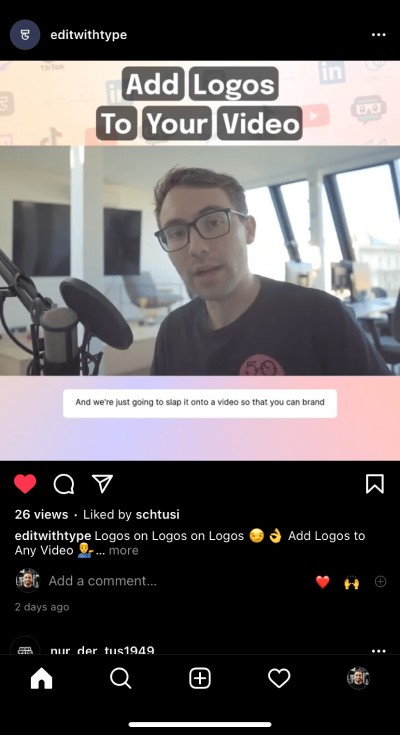
#2 Bez względu na to, gdzie są wyświetlane Twoje treści
Napisy są odtwarzane dla wszystkich niezależnie od ustawień odtwarzacza. Niezależnie od tego, czy Twoi odbiorcy korzystają z YouTube, Vimeo, Facebooka, TikToka czy LinkedIn, mogą cieszyć się napisami bez konieczności ich dodatkowego włączania. Jeśli masz międzynarodową publiczność, możesz też nagrać napisy w innym języku.
#3 Utwórz jednorazowo, używaj go wszędzie
Stwórz swój film raz z napisami i używaj go wszędzie. Oszczędzaj czas, zajmując się każdą platformą osobno i ręcznie dodawaj napisy. Zmiana przeznaczenia treści w najlepszym wydaniu. Stwórz swój film raz z napisami i używaj go wszędzie. Oszczędzaj czas, zajmując się każdą platformą osobno i ręcznie dodawaj napisy. Wykorzystaj ponownie swój film w najlepszym wydaniu.
Teraz, gdy podkreśliliśmy zalety, przejdźmy do sposobu tworzenia napisów w twardych kodach!
Jak zakodować napisy online za pomocą Type Studio
W przeszłości nagrywanie napisów do filmu nie było takie łatwe, ponieważ potrzebne były zaawansowane narzędzia do edycji wideo, które nie były łatwe w użyciu. Poza tym napisanie każdego zdania osobno we właściwych przedziałach czasowych wymagało dużo ręcznej pracy.
Ale bez obaw, mamy rozwiązanie, w którym możesz automatycznie tworzyć wypalone napisy. Type Studio nie tylko tworzy je dla Ciebie automatycznie, ale także renderuje wideo online w chmurze. Więc nie potrzebujesz nawet wysokiej klasy komputera. Wystarczy wykonać te 5 prostych kroków, aby napisy stały się trwałe w Twoim filmie.
Nr 1 Rejestracja i przesyłanie treści wideo
Przede wszystkim musisz przejść do strony rejestracji Type Studio i utworzyć konto, co zajmie Ci dosłownie 1 minutę i wymaga podania tylko imienia i nazwiska, adresu e-mail i hasła. Możesz także zarejestrować się za pomocą swojego konta Google. Nie martw się, to nic nie kosztuje!
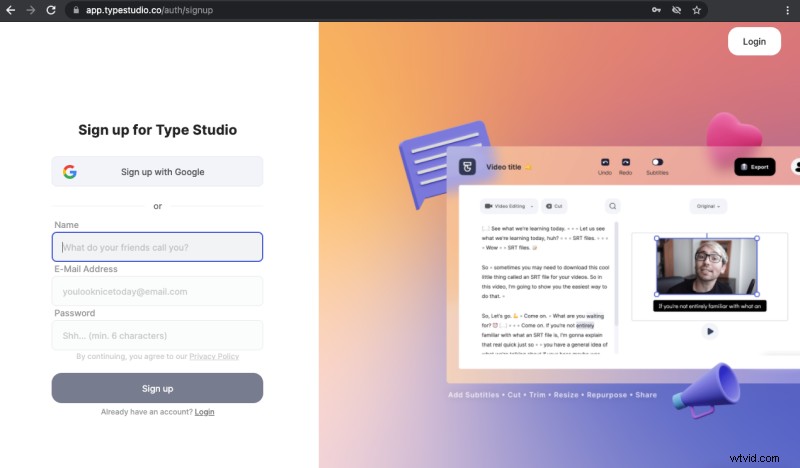
Po zarejestrowaniu możesz rozpocząć przesyłanie wideo. Po prostu przeciągnij i upuść wideo ze swojego urządzenia do Type Studio. Jeśli chcesz najpierw stworzyć nowy film, przygotowaliśmy dla Ciebie kamerę internetową i rejestrator ekranu.
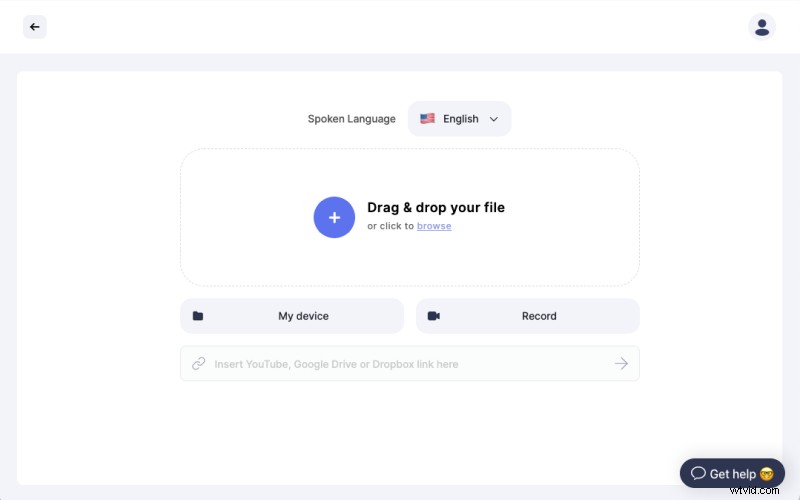
#2 Włącz napisy
Po przesłaniu filmu i automatycznej transkrypcji przeniesiesz się bezpośrednio do edytora wideo Type Studio. Tam możesz aktywować napisy, klikając „Napisy” na górnym pasku menu. Możesz wybrać napisy statyczne lub dynamiczne. Co oznacza, że będą wyświetlane zdanie po zdaniu lub będą generowane dynamicznie słowo po słowie.
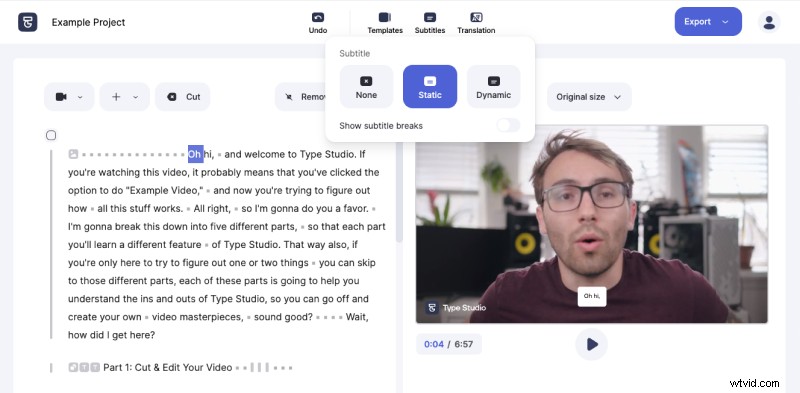
#3 Stylizuj i dostosuj swoje napisy
Po aktywowaniu napisów możesz kontynuować i nadać im idealną stylizację. Type Studio pozwala dostosować napisy tak, jak tego potrzebujesz. Zacznij od właściwej pozycji i rozmiaru. Po prostu przeciągnij i upuść pole napisów we właściwym miejscu i przeskaluj je do odpowiedniego rozmiaru. Następnie możesz wybierać spośród wielu różnych czcionek, a także zmieniać czcionkę i kolor tła lub uczynić go przezroczystym. Nie martw się, nawet jeśli napisy zostaną zapisane na stałe w Twoim filmie, zawsze możesz wrócić i wprowadzić zmiany.
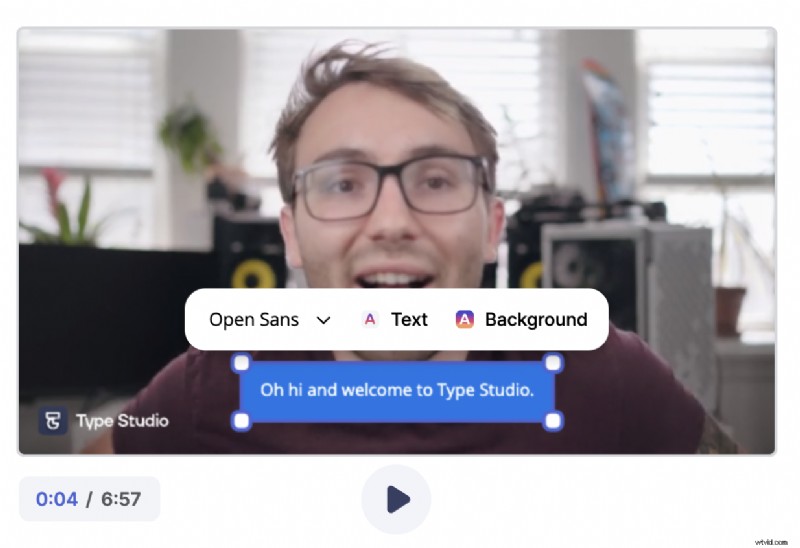
#4 Korekta tekstu i podział napisów
Nasz mechanizm transkrypcji jest naprawdę dokładny i bardzo dobrze rozpoznaje Twoje słowa. Obecnie obsługujemy ponad +30 różnych języków. Jednak od czasu do czasu pojawią się słowa, które nie zostaną poprawnie przepisane. Ale to nie jest wielka sprawa, ponieważ możesz przeskakiwać transkrybowany tekst po prawej stronie i poprawiać błędnie napisane słowa. Kliknij dwukrotnie słowo, a przełączysz się z edycji w tryb poprawiania tekstu. Popraw słowo i kliknij Enter. Pro wskazówka! Użyj klawiszy strzałek na klawiaturze, aby przeskakiwać przez tekst. Wszystkie zmiany wpłyną na wyświetlane napisy w Twoim filmie.
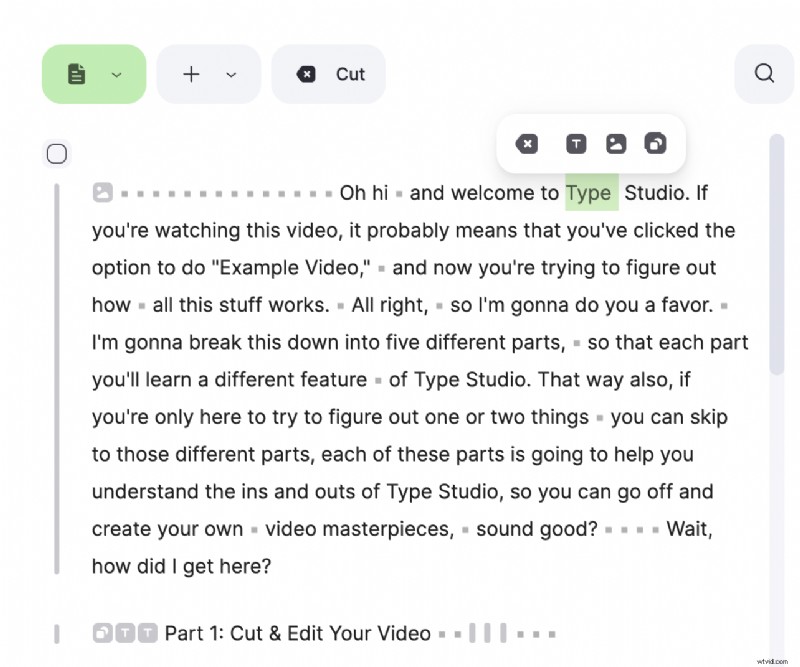
Jeśli chcesz wymusić przerwę w napisach lub chcesz zmienić ilość słów, które będą wyświetlane w jednym polu napisów, możesz to zrobić, pozwalając ci pokazać przerwy w napisach. Przeciągnij i upuść mały trójkąt w tekście w inne miejsce i określ długość napisów.
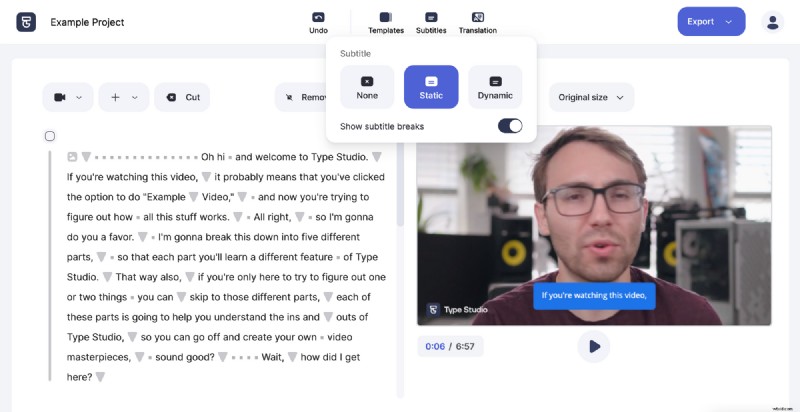
Uwaga:jeśli tworzysz treści dla różnych platform o różnych proporcjach, upewnij się, że napisy są zawsze wyświetlane we właściwym rozmiarze!
Mając to na uwadze, należy unikać umieszczania napisów na końcach filmu, gdzie mogą zostać obcięte z boków. Unikaj także długich zdań. Zamiast tego wybierz kilka słów, które są wyświetlane w przyzwoitym rozmiarze.
Ale teraz Twój film jest gotowy do nieodwracalnego wypalenia napisów. Brakuje jeszcze jednego kroku.
#5 Renderowanie i eksport wideo
Type Studio zrobi to za Ciebie. Renderowanie Twojego wideo zostanie wykonane online w chmurze. Oznacza to, że nie potrzebujesz wysokiej klasy komputera ani godzin, zanim Twój film będzie gotowy. Po prostu kliknij przycisk „Eksportuj” w prawym górnym rogu menu i wybierz pobieranie wideo. Możesz poczekać, aż renderowanie się zakończy lub poczekać na wiadomość e-mail z potwierdzeniem, którą wyślemy, gdy film będzie gotowy do pobrania. Opcjonalnie możesz również opublikować go bezpośrednio stąd na różnych połączonych przez nas platformach.
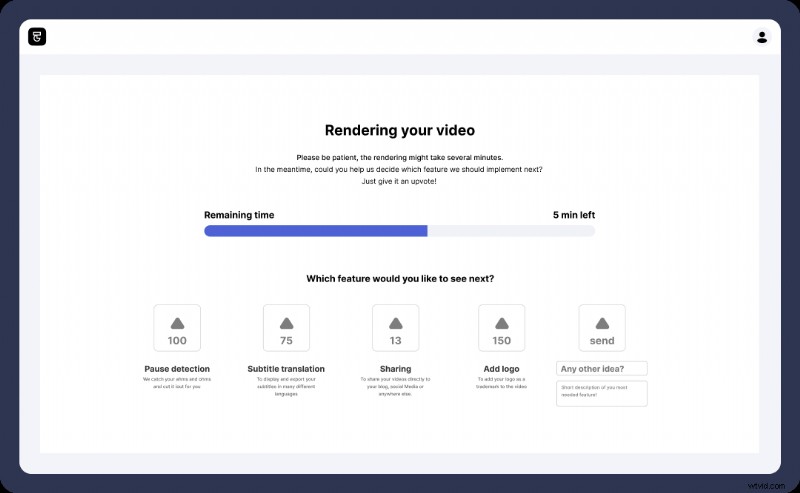
Wnioski
I to jest podsumowanie, ludzie. Podsumowując, zdecydowanie powinieneś używać wypalonych napisów, aby zwiększyć zaangażowanie wideo, szczególnie jeśli używasz mediów społecznościowych do promowania swoich treści. Tworzenie napisów zakodowanych na stałe jest dziś znacznie łatwiejsze dzięki nowej technologii, jaką zapewnia Type Studio.
